「YouTubeをもっと快適に楽しみたい」「アプリだとストレージやバッテリー消費が気になる」「広告を減らしてサクサク動画を再生したい」——そんな悩みを持つ方が、今注目しているのがブラウザ版YouTubeです。
実は、国内のスマートフォン利用者の約7割がYouTubeを視聴しており、そのうちおよそ3割以上がChromeやSafariなどのブラウザ経由で動画を再生しています。アプリ版と比べてブラウザ版は端末のストレージを圧迫せず、広告ブロッカーやバックグラウンド再生などの機能拡張が可能という明確なメリットがあります。
「ログインできない」「コメントが表示されない」「音が出ない」など、よくあるトラブルの原因は多くが設定やバージョンの問題で、誰でも簡単に解決できます。
アプリとブラウザでは、操作性や使える機能、料金面にも意外な違いがあることをご存知ですか?
この記事を読み進めることで、あなたにぴったりの使い方・トラブル解決法・快適な設定術まで一気にわかります。放置していると、無駄な通信量や時間を損してしまうかもしれません。今すぐ、自分に最適なYouTube活用法を見つけてみませんか?
ブラウザ版YouTubeとは何か?基本の仕組みと特徴
YouTubeは、ブラウザ版とアプリ版の2つの主要な利用方法が存在します。ブラウザ版YouTubeとは、Google ChromeやSafari、Firefoxなどのウェブブラウザを使って、公式サイト(youtube.com)へアクセスし動画を視聴・操作する方法です。アカウントのログインやコメント機能、プレイリスト作成、動画アップロードなど、多くの基本機能が利用できます。
特徴としては、スマホ・PC・タブレットなど端末を問わずアクセスでき、アプリのインストールが不要であることが挙げられます。ストレージ消費も抑えられ、ブラウザの拡張機能を活用できる点も強みです。設定や画質調整も柔軟に行えるため、動画の快適な視聴環境を自分でカスタマイズしやすいのが特徴です。
ブラウザ版YouTubeの基本構造とアプリ版との違い – 動作環境や操作性の違いを分かりやすく整理
ブラウザ版とアプリ版には明確な違いがあります。以下のテーブルで主なポイントを比較します。
| 比較項目 | ブラウザ版YouTube | アプリ版YouTube |
|---|---|---|
| 動作環境 | Chrome, Safari, Edge等 | iOS, Android専用 |
| 操作性 | タブ切替・拡張機能が便利 | タッチ操作・スワイプが快適 |
| 画質設定 | 手動で細かく調整可能 | 自動調整中心 |
| バックグラウンド再生 | 一部ブラウザや拡張機能で対応 | Premium加入が必要 |
| コメント・チャット | 利用可能 | 利用可能 |
| アップデート | 自動で常に最新 | アプリの更新が必要 |
| ストレージ消費 | 少ない | アプリインストール分必要 |
利用シーンや操作性、機能面での違いを理解し、自分に合った使い方を選ぶことが大切です。
ブラウザ版とアプリ版でできること・できないことの比較ポイント – 代表的な機能や制限を具体的に解説
ブラウザ版YouTubeでできる主なこと
– 動画視聴・検索・高評価/低評価・コメント投稿
– プレイリストやチャンネル管理
– ループ再生や自動再生の設定
– YouTube Studioの利用や動画アップロード
– PC版ならではの画面分割やマルチタスク操作
できない/制限されること
– モバイルブラウザでは一部の通知機能やオフライン再生が利用不可
– バックグラウンド再生は標準非対応(Chrome拡張や一部ブラウザで可能)
– スーパーチャットや一部ライブ機能はPC推奨
アプリ版のほうがオフライン再生や通知管理、直感的な操作性に優れていますが、ブラウザ版は拡張性やカスタマイズ性が高いのが特徴です。
ブラウザ版YouTubeの主な利用シーンと対象ユーザー – どんな人がどんな場面で使うのかを明示
主な利用シーン
– 急な動画視聴や検索をしたいとき
– PCやタブレットで複数タブを開いて作業しながら視聴
– 広告ブロックや特定の拡張機能を使いたい場合
– YouTube Studioで動画制作や管理を行いたいクリエイター
おすすめの対象ユーザー
– アプリをインストールしたくない、もしくは端末容量を節約したい人
– より詳細な画質設定やカスタマイズを求める上級ユーザー
– PCやタブレットで効率よくYouTubeを使いたいビジネスパーソンや学生
– iPhoneやAndroidでSafariやChrome経由で手軽にログイン・操作したい方
多様な端末や用途に合わせて最適な使い分けが可能です。
スマホ・PC・タブレットでの最適な利用方法 – 端末ごとの使い分けや注意点を詳しく説明
スマホ(iPhone/Android)
– SafariやChromeでyoutube.comにアクセスし、「デスクトップ用サイトを表示」でPC版の機能を活用可能
– バックグラウンド再生は標準非対応ですが、ブラウザやショートカット機能を使えば一部実現可能
– コメントやチャットも利用できるが、通知機能はアプリに劣る
PC
– 拡張機能や広告ブロック、ループ再生や高画質設定など幅広い機能を最大限活用可能
– YouTube Studioやライブ配信、スパチャ機能も快適に利用できる
– マルチタスクや画面分割で効率的な視聴が実現
タブレット
– PC同様のブラウザ操作が可能で、画面が大きく操作性も良好
– 動画編集やチャンネル管理もスムーズに行える
端末ごとに最適な利用方法を選ぶことで、YouTubeの利便性と快適さを最大限に引き出せます。
ブラウザ版YouTubeの開き方とログイン方法【最新手順】
スマホ(iPhone/Android)でのブラウザ版YouTubeの開き方 – 主要ブラウザごとの操作手順
スマートフォンでブラウザ版YouTubeを利用する際は、Google ChromeやSafariなど主要ブラウザから直接アクセスします。アプリではなくブラウザで開きたい場合、次の手順が推奨されます。
- ブラウザを起動し、アドレスバーにwww.youtube.comと入力してアクセス
- スマホが自動的にアプリを起動しそうな場合は、画面下部の「デスクトップ用サイトを表示」や「PC版サイトを表示」を選択
- iPhoneならSafari、AndroidならChromeやBraveなど、好みのブラウザで同様に操作
- ブックマークやショートカットをホーム画面に作成しておくと、次回以降もスムーズにアクセス可能
機種やブラウザごとに最適な操作方法を下表でまとめます。
| デバイス | ブラウザ | 操作ポイント |
|---|---|---|
| iPhone | Safari | 共有ボタン→「デスクトップ用サイト」 |
| Android | Chrome | メニュー→「PC版サイト」 |
| Android | Brave | メニュー→「PC版サイト」 |
アプリに切り替わるのを防ぐには、URLを長押しして「新しいタブで開く」を使うのも有効です。
ブラウザ版YouTubeへのログイン手順とアカウント管理 – セキュリティや認証のポイントを解説
ブラウザ版YouTubeにログインすることで、コメントやチャット、スパチャなど多彩な機能が利用できます。ログイン手順は以下の通りです。
- YouTubeトップページ右上のログインをタップ
- Googleアカウントのメールアドレスとパスワードを入力
- 二段階認証が有効な場合は、コードを入力して認証
- ログイン後はアカウント管理画面からチャンネルや設定、コメント欄の管理が可能
アカウント管理のポイント
- パスワードや認証情報の定期的な更新でセキュリティを強化
- 公共のPCや共有デバイスでの自動ログインは避け、使用後は必ずログアウト
- アカウント設定からプライバシーや通知、履歴など細かなカスタマイズが可能
安全な環境での利用を心がけることで、個人情報の流出リスクを回避できます。
ログインできないときの対策とよくあるトラブル解決ガイド – 代表的なエラーとその解決策を提示
ログインできない場合や、ブラウザ版YouTubeの機能が正常に使えない場合には、原因ごとに対応策を確認しましょう。
よくあるトラブルと解決策
| 状況 | 主な原因 | 解決策 |
|---|---|---|
| ログイン画面が表示されない | キャッシュやCookieの破損 | ブラウザのキャッシュ・Cookieを削除 |
| ログイン後も動画が再生不可 | 通信環境やブラウザの互換性 | Wi-Fi状況確認、他のブラウザを試す |
| コメント欄が表示されない | JavaScript設定や拡張機能の影響 | JavaScript有効化、広告ブロッカー停止 |
| アカウント認証エラー | Googleアカウントの一時的なロック | 再ログイン、パスワードリセット |
対策リスト
- ブラウザを最新版にアップデート
- 拡張機能やアドオンの一時無効化
- セキュリティソフトの設定確認
- Googleサポートページの確認
複数の端末やブラウザで同様のトラブルが起こる場合は、Googleアカウント自体の問題も考慮し、公式ヘルプを利用しましょう。
ブラウザ版YouTubeで快適に動画視聴する方法と設定
YouTubeをブラウザ版で利用すると、拡張機能や設定のカスタマイズにより、より自分好みの視聴体験が可能になります。スマートフォンやPCでアプリを使わず直接YouTubeを開くことで、ストレージの節約や広告ブロックなど多彩なメリットがあります。ここでは、画質や音質、自動再生などの細かな設定方法から、ループ再生やバックグラウンド再生まで、快適な使い方を徹底的に解説します。
画質・音質・自動再生などの各種設定方法 – 快適視聴のための具体的なカスタマイズ手順
YouTubeをブラウザ版で視聴する場合、画質や自動再生、音質などの設定を細かく調整することで、より快適な動画体験が実現します。下記の手順で自分に合った設定が可能です。
-
画質設定
動画再生中に画面右下の歯車アイコンをクリックし、画質を選択できます。自動設定だけでなく、720pや1080pなど任意の画質を選ぶことで通信量や表示品質を調整できます。 -
音質設定
PCやスマホのシステム設定で音量を調整できます。YouTubeの音量バーも活用し、最適なバランスを見つけましょう。 -
自動再生のオン・オフ
動画再生画面の右上にある「自動再生」スイッチを切り替えることで、次の動画が自動で始まるかどうかを選択できます。 -
字幕や再生速度の調整
字幕アイコンや再生速度メニューから、自分の好みに合わせてカスタマイズが可能です。
主な設定項目と切り替え方法:
| 設定項目 | 切り替え場所 | ポイント |
|---|---|---|
| 画質 | 歯車アイコン | 通信量・画面品質を調整 |
| 音質 | 音量バー・本体音量 | 聴きやすさ重視 |
| 自動再生 | 画面右上スイッチ | 連続視聴に便利 |
| 字幕 | 字幕アイコン | 言語や可読性を選択 |
| 再生速度 | 歯車アイコン | 倍速・スローで視聴可能 |
ブラウザごとの最適な設定ポイント(Chrome/Edge/Firefox/Safari/Brave等) – 機能差や重要ポイントを整理
ブラウザによってYouTubeの操作性や機能に違いがあります。代表的なブラウザごとの特徴と最適な設定ポイントを整理しました。
| ブラウザ | 特徴・強み | おすすめポイント |
|---|---|---|
| Chrome | 拡張機能が豊富で動作が安定 | 画質・広告ブロックの拡張 |
| Edge | Windowsとの連携がスムーズ | 省電力・高速表示 |
| Firefox | プライバシー重視の設計 | トラッカー防止が強力 |
| Safari | mac/iPhone/iPadで最適化 | バッテリー効率が高い |
| Brave | 広告ブロック機能が標準搭載 | セキュリティと快適さ両立 |
ポイント
– Chromeでは「Enhancer for YouTube」などの拡張機能を利用すると画質や再生コントロールが強化されます。
– BraveやFirefoxはプライバシー重視の方におすすめです。
– SafariはAppleデバイスでのバッテリー消費が少なめです。
ループ再生・バックグラウンド再生のやり方と注意点 – 標準機能・拡張機能を活用する具体策
ブラウザ版YouTubeでは、アプリにはない柔軟な操作が可能です。ループ再生やバックグラウンド再生の具体的なやり方と注意点を紹介します。
-
ループ再生の方法
1. 動画上で右クリックし、「ループ」を選択すると同じ動画を繰り返し再生できます。
2. プレイリストを作成し、連続再生に設定することで複数動画の自動ループも可能です。 -
バックグラウンド再生の方法
- Androidではブラウザを分割画面にする、または「デスクトップ版サイトを表示」機能を使うと他のアプリ操作中にも音声が再生できます。
- iPhoneではSafariでYouTubeを開き、「共有」からホーム画面に追加し、そこから再生するとバックグラウンド再生に対応する場合があります。
注意点
– バックグラウンド再生はOSやブラウザの仕様によって制限されることがあります。
– 拡張機能利用時はセキュリティやプライバシーに十分注意が必要です。
ブラウザ拡張機能やショートカットを使った便利な操作 – 操作性向上のための工夫例を紹介
ブラウザ拡張機能やショートカットキーを活用すれば、YouTubeの視聴体験がさらに向上します。以下はおすすめの工夫例です。
- おすすめ拡張機能
- 「Enhancer for YouTube」:広告非表示、再生速度変更、ループ、自動画質設定など多機能。
-
「Magic Actions for YouTube」:シネマモードや音量コントロールを強化。
-
よく使うショートカットキー
- スペースキー:再生/一時停止
- K:再生/一時停止
- J/L:10秒戻る/進む
- M:ミュート切り替え
-
F:全画面表示
-
工夫ポイント
- 拡張機能は公式ストアからインストールし、信頼性を確認して使用しましょう。
- ショートカットキーを覚えることで、マウス操作不要で快適に操作できます。
これらの設定と工夫を取り入れることで、ブラウザ版YouTubeならではの自由で快適な動画視聴が実現します。
ブラウザ版YouTubeのコメント・チャット・スパチャ機能の使い方
コメント欄への投稿方法と注意点 – 投稿方法や表示の違いを明記
ブラウザ版YouTubeでは、動画下部のコメント欄から簡単にコメントを投稿できます。コメントを入力するには、Googleアカウントでログインしている必要があります。コメント欄が表示されない場合は、ログイン状態やアカウント設定を確認してください。
投稿方法のステップ
- 動画を開いた画面を下にスクロールし、コメント欄を表示
- 「コメントを追加」欄にテキストを入力
- 「投稿」ボタンをクリック
コメント欄の特徴として、アプリ版と比べてパソコンやタブレットの大画面で操作しやすいことが挙げられます。ただし、投稿後の編集や削除は自身のコメントのみ可能です。また、YouTubeのガイドラインに反する内容は自動で非表示や削除の対象となるため、内容には十分注意してください。
スパチャ・チャット機能の使い方と対応状況 – 利用条件や制限事項を説明
ブラウザ版YouTubeでは、ライブ配信時にチャットやスーパーチャット(スパチャ)機能を利用できます。利用にはGoogleアカウントでのログインが必須です。ライブ配信画面の右側にチャット欄が表示され、コメントやスタンプを送信できます。
スーパーチャット(スパチャ)とは、一定金額を支払うことで自分のコメントを目立たせる機能です。利用条件は以下の通りです。
| 機能 | 利用条件 | 注意点 |
|---|---|---|
| チャット | ログイン必須 | 一部配信で制限あり |
| スーパーチャット | 18歳以上かつ支払い設定が必要 | 国や地域によって利用制限 |
スパチャは対応していない配信や一部国では利用できません。また、YouTubeの利用規約や支払いに関する確認も求められます。
コメント・チャットが表示されない/使えない時の対処法 – トラブル発生時の解決手順を記載
コメントやチャットが表示されない、使えない場合は以下のポイントを確認してください。
- ログイン状態の確認:Googleアカウントで正しくログインしているかチェック
- 年齢制限:18歳未満のアカウントは一部機能が使用不可
- ブラウザのキャッシュ削除:キャッシュが古いと正常に表示されないことがある
- シークレットモード利用:拡張機能の影響を避けて動作確認
不具合が続く場合は、別のブラウザ(Chrome、Safariなど)で再度アクセスし、問題が解消されるか試してください。
ブラウザ設定や通信環境による影響と解決策 – 環境ごとの具体的な改善方法を案内
ブラウザ版YouTubeの機能が正常に使えない場合、ブラウザ設定や通信環境が影響していることがあります。主な対処法は下記の通りです。
| 原因 | 改善策 |
|---|---|
| JavaScript無効 | ブラウザ設定でJavaScriptを有効にする |
| 拡張機能の干渉 | 拡張機能を一時停止、またはシークレットモードで再確認 |
| 通信速度が遅い | Wi-Fi環境や有線接続の利用、他アプリの通信を停止 |
| ブラウザのバージョン | 最新版にアップデート |
また、スマホの場合はアプリのアップデートや端末再起動も試してみてください。通信制限がかかっている場合は、データ使用量に注意してください。
ブラウザ版YouTubeで発生しやすいトラブルと解決策
「開けない・音が出ない・ログインできない」などの代表的エラーとその対処 – 状況別の実践的な対応策
ブラウザ版YouTubeを利用していると、「ページが開かない」「動画の音が出ない」「アカウントにログインできない」など、さまざまなトラブルが発生することがあります。代表的なエラーと解決策を、下記の表で整理しました。
| トラブル内容 | 主な原因 | 対処方法 |
|---|---|---|
| 開けない | 通信障害、ブラウザのキャッシュやCookieの問題 | 回線確認、キャッシュ・Cookie削除、ブラウザ再起動 |
| 音が出ない | ミュート設定、端末の音量・オーディオ設定 | ブラウザと端末の音量確認、再起動、別動画で検証 |
| ログインできない | アカウント情報誤入力、ブラウザの保存設定 | ID・パスワード再確認、Cookie有効化、パスワード再発行 |
特に、YouTubeのURL(www.youtube.com)にアクセスしても表示されない場合は、通信状況やブラウザのアップデート状況も見直すことが重要です。
ブラウザのアップデート・キャッシュクリア・設定見直しの具体的手順 – 操作ガイドを詳しく説明
トラブル解決の基本は、ブラウザのアップデートやキャッシュのクリア、設定の見直しです。主要ブラウザでの手順を紹介します。
Chrome・Safari・Edge共通の流れ
1. ブラウザを最新バージョンにアップデートする
2. キャッシュとCookieを削除
3. 拡張機能を一時的に無効化し、再度YouTubeにアクセス
4. CookieやJavaScriptの設定を確認し、有効にする
設定変更ガイド:
– Chromeの場合、設定>プライバシーとセキュリティ>閲覧履歴データの削除を選択し、キャッシュとCookieを削除
– Safariの場合、設定>Safari>履歴とWebサイトデータを消去
これらの操作で多くの問題が改善します。ブラウザの初期化は最終手段として推奨されます。
スマホ/PC別のよくあるトラブルの特徴と解決フロー – デバイスごとの注意点と対処法
スマホとPCでは、トラブルの原因や対処法が異なる場合があります。それぞれの特徴と解決フローをまとめました。
スマホの場合(iPhone/Android)
– アプリではなくブラウザ(SafariやChrome)でYouTubeを開くと、一部機能が制限されることがある
– 画面が真っ白になる場合は、タブを閉じて再起動、機器を再起動
PCの場合
– 拡張機能やセキュリティソフトがYouTubeの動作に影響することがある
– ブラウザのアップデート・再起動で改善しないときは、別のブラウザでアクセスを試す
トラブル発生時の解決フロー
1. ページ再読み込み、端末再起動
2. キャッシュ・Cookie削除
3. ブラウザのアップデート確認
4. 別ブラウザ・端末での動作確認
これらの手順で大半のトラブルは解消します。
サポートに連絡する前に試すべき対策 – 自力で解決できるチェックリストを提示
サポートへ問い合わせる前に、自分でできるチェック項目を整理しました。以下をすべて試してから連絡することで、迅速な解決につながります。
- ブラウザのキャッシュとCookieを削除したか
- ブラウザやOSが最新バージョンか確認したか
- 拡張機能やアドオンを一時的にオフにしたか
- 通信環境やWi-Fiの再接続を行ったか
- CookieやJavaScriptの設定が有効か確認したか
- 別の端末やブラウザで同様の現象が起きるか確認したか
これらのポイントを抑えておくことで、代表的な「ブラウザ版YouTube」のトラブルは多くの場合、スムーズに解決できます。
ブラウザ版YouTubeの活用術と便利な関連機能
ブラウザ版YouTubeは、PCやスマートフォンのWebブラウザから直接アクセスすることで、アプリにはない柔軟な操作性や拡張性を体験できます。特に、広告ブロックやループ再生、コメント欄の表示など、用途に合わせて細かな設定ができる点が大きな魅力です。アカウントのログインや画質設定も自由度が高く、iPhoneやAndroid、PCなど各デバイスで快適に利用できるのが特徴です。
YouTube StudioやMusicのブラウザ版を使いこなすコツ – クリエイターや音楽利用者向けの実践例
YouTube StudioやYouTube Musicもブラウザ版を利用することで、効率的な動画管理や音楽再生が可能です。YouTube Studioでは動画のタイトル・説明編集、コメント管理、アナリティクスの確認が簡単に行えます。一方、YouTube Musicはブラウザからプレイリスト作成や高音質再生、バックグラウンド再生にも対応。スマホでもデスクトップ表示機能を活用することで、PCと同等の管理画面を操作できます。下記の表で主な機能を比較します。
| 機能 | ブラウザ版YouTube Studio | ブラウザ版YouTube Music |
|---|---|---|
| 動画編集 | 〇 | × |
| コメント管理 | 〇 | × |
| アナリティクス表示 | 〇 | × |
| プレイリスト作成 | × | 〇 |
| 高音質再生 | × | 〇 |
| バックグラウンド再生 | △(一部可) | 〇 |
クリエイター向け:YouTube Studioブラウザ版の基本操作と裏技 – 効率的な管理・運用ポイント
YouTube Studioのブラウザ版は動画投稿後の編集やデータ分析、コメント返信などを一括管理できる優れたツールです。特に下記の操作が便利です。
- ドラッグ&ドロップでサムネイル変更
- コメント返信の一括管理
- 詳細なアナリティクスのグラフ表示
- 動画の非公開・限定公開切り替え
また、拡張機能を組み合わせることで、タグ自動挿入やSEO評価の確認なども可能です。効率的な運用を目指すなら、PCブラウザでの利用がおすすめです。
ブラウザ版でのショートカット・拡張機能の活用事例 – 作業効率アップの具体的な方法
ブラウザ版YouTubeは各種ショートカットや拡張機能を活用することで、さらに使いやすくなります。たとえば、以下のショートカットキーは作業効率を高めます。
- スペースキー/K:再生・一時停止
- L/Jキー:10秒送り・戻し
- Fキー:フルスクリーン切り替え
- Mキー:ミュート
さらに、ChromeやBraveなどの拡張機能を使えば、広告の非表示、画質の自動設定、ループ再生、バックグラウンド再生、コメント欄の拡張表示など多彩なカスタマイズが可能です。スマホでもPC表示モードを活用すると、ショートカットや一部拡張機能が利用できます。
生産性を上げるためのおすすめ設定・ブラウザ活用法 – 日常利用に役立つノウハウを紹介
普段使いの中で生産性を高めるには、下記の設定や工夫が効果的です。
- ブラウザのお気に入りやショートカットにYouTubeのURLを登録
- ループ再生を活用してBGMや学習動画を繰り返し再生
- バックグラウンド再生対応ブラウザ(Braveや特定の設定をしたChrome)を利用
- キャッシュやCookieの定期削除で動作を快適化
- コメント欄やチャット機能を有効活用してコミュニケーションを強化
- 高画質設定や自動再生のカスタマイズで好みに合わせて視聴環境を最適化
これらの工夫によって、YouTubeをより自分に合った形で利用でき、動画視聴やチャンネル管理の効率が格段に向上します。
アプリ版とブラウザ版YouTubeの徹底比較【メリット・デメリット・利用シーン】
YouTubeを利用する際、アプリ版とブラウザ版のどちらを選ぶかによって使い勝手や機能に大きな違いがあります。スマホやPC、タブレットなどデバイスによっても最適な選択肢が変わるため、それぞれの特徴を理解しておきましょう。
利用シーンごとの選び方(スマホ・PC・タブレット別) – 目的別に最適な選択肢を解説
スマートフォンでは、アプリ版が直感的な操作性や通知機能で優れています。動画をオフライン再生したい場合や、ショート動画やライブ配信の通知を受け取りたいユーザーにはアプリが便利です。一方、ブラウザ版YouTubeはAndroidやiPhoneのSafariやChrome、Braveなどでアクセスできます。ストレージ節約や広告ブロック、バックグラウンド再生(工夫が必要)を求めるならブラウザ版が有利です。
PCやタブレットでは、大画面での作業やYouTubeスタジオでの動画管理を重視するならブラウザ版が快適です。特にコメント管理や動画アップロード、画質調整など細かな設定がしやすい点が魅力です。
バッテリー消費・ストレージ・通知機能などの違い – スペックや利便性の観点で比較
| 項目 | アプリ版 | ブラウザ版 |
|---|---|---|
| バッテリー消費 | 標準的だがバックグラウンド動作で消費増 | 動作が軽い傾向で負担が少ない |
| ストレージ使用量 | アプリ本体+キャッシュで増大 | 端末の保存領域を圧迫しにくい |
| 通知機能 | 強力なプッシュ通知あり | 通知は基本的に非対応 |
| アップデート | アプリストア経由で自動更新 | ブラウザ更新のみ |
| コメント・チャット | 直感的な入力と通知 | PCでは編集や管理がしやすい |
アプリ版は利便性の高さと通知機能、ブラウザ版は端末負荷の軽減とカスタマイズ性が強みです。自分の重視したいポイントで選びましょう。
料金/機能/快適さで比較するアプリ版とブラウザ版 – コスト・機能面の優劣を詳説
YouTubeの利用において、料金や機能面の違いも見逃せません。アプリ版・ブラウザ版ともに無料で利用できますが、YouTube Premiumの有無で利便性が大きく変わります。
| 比較項目 | アプリ版 | ブラウザ版 |
|---|---|---|
| 広告表示 | あり(Premiumで非表示) | ブラウザの拡張機能でブロック可能 |
| バックグラウンド再生 | Premiumのみ可能 | 一部ブラウザで対応可(制限あり) |
| オフライン再生 | Premiumのみ可 | 非対応 |
| 画質設定 | 自動・手動で調整可 | PCなら詳細設定がしやすい |
| ループ再生 | 一部アプリ・ブラウザで対応 | 右クリックで簡単設定可(PC) |
広告・バックグラウンド再生・オフライン機能の有無 – 機能制限や利用条件の違いを整理
- 広告:アプリ版はPremium契約で非表示、ブラウザ版は拡張機能で広告ブロックが可能
- バックグラウンド再生:アプリ版はPremium限定、ブラウザ版はAndroidや一部ブラウザで工夫次第で可能
- オフライン再生:アプリ版のみPremium契約で可能、ブラウザ版は未対応
動画のループ再生や画質変更は、ブラウザ版(特にPC)での利便性が高いです。スマホでの利用時は、アプリ版の機能と操作性が光ります。自分の利用目的やデバイスに合わせて、最適な選択をしてください。
ブラウザ版YouTubeが選ばれる理由・利用者のリアルな声
実際のユーザー体験談・口コミからわかる利点と課題 – 利用者の声をもとにした具体的な評価
ブラウザ版YouTubeは、多くのユーザーが「広告表示を減らしたい」「ストレージ消費を抑えたい」といったニーズで選んでいます。特にBraveやChromeなどのブラウザを活用することで、広告ブロック機能やバックグラウンド再生が可能になり、便利に感じているユーザーが目立ちます。一方で、スマホやPCでの操作時に「コメント入力しにくい」「一部動画が自動再生されない」「画質設定が反映されない」といった課題も指摘されています。
下記に利用者の声をまとめました。
| 利点 | 課題 |
|---|---|
| 広告が少ない | チャットやスパチャ利用不可 |
| ストレージ節約 | コメント欄の表示が遅い |
| ログインせずに視聴可能 | 高画質再生が不安定 |
| ブラウザ間の切替が簡単 | 一部機能が非対応 |
利用者の満足度・不満点・要望のまとめ – ポジティブ・ネガティブ双方の意見を集約
利用者の声からは、以下のような評価が目立ちます。
- 良かった点
- スマホでもPCでも同じアカウントでシームレスに視聴できる
- iPhoneやAndroidでYouTubeアプリを使わずに動画サイトを楽しめる
- YouTubeスタジオのPC版管理がしやすい
-
ログイン不要で手軽に動画再生できる
-
不満点・要望
- コメントやライブチャットが使いにくい
- バックグラウンド再生が一部端末で非対応
- YouTubeの自動再生やループ再生がアプリより使いにくい
- 音が出ない・再生が止まるなどの不具合発生時のサポートがほしい
今後は、より快適なコメント機能や、モバイルブラウザでの安定したバックグラウンド再生への期待が高まっています。
ブラウザ版YouTubeの今後の進化と注目ポイント – 今後の展望や期待される機能
ブラウザ版YouTubeは、今後さらにユーザー体験が向上することが期待されています。特にPCやスマホのWebブラウザでの利便性を高めるため、ユーザーインターフェイスや機能のアップデートが進んでいます。YouTubeスタジオの管理機能の強化や、高画質再生の安定化、コメントやチャット機能の改善が注目されています。
最新アップデート・今後追加される可能性のある機能 – 新機能や変更点を解説
最近のアップデートでは、YouTubeブラウザ版でのログイン手順の簡素化や、画面デザインの最適化が実施されています。今後は、以下のような機能追加が期待されています。
- モバイルブラウザでのバックグラウンド再生の公式対応
- 自動再生やループ再生のより柔軟な設定
- ライブ配信でのチャットやスパチャ対応強化
- 画質選択や音声設定の最適化
- iPhoneやAndroid端末でのブラウザ版YouTubeの快適動作
今後もユーザーの要望を反映した機能追加や改善が継続されることで、より多くの利用者が満足できる動画サイトとして進化が期待されています。
YouTubeの新機能とブラウザ版の連携【2025年最新情報】
YouTubeの新機能とその活用法 – 利用価値を最大化する最新トピック
2025年のYouTubeは、動画視聴体験をさらに高める新機能が次々と登場しています。特に注目されているのは、AIによる自動字幕生成の精度向上や、動画内検索機能の強化です。これにより、目的のシーンや情報にすばやくアクセスできるようになりました。また、動画のループ再生や画質自動調整なども強化され、ユーザーの好みに合わせて最適な設定が簡単に行えるようになっています。
新機能のポイントを以下の表で整理します。
| 新機能 | 内容 | 利用シーン |
|---|---|---|
| AI自動字幕生成 | 複数言語対応、精度向上 | 国際的な動画視聴・学習 |
| 動画内検索 | キーワードで動画内シーンを瞬時に検索 | 効率的な情報収集 |
| ループ再生 | 好きな動画や音楽を繰り返し再生 | BGM・学習用動画 |
| 画質自動調整 | 通信環境や端末に応じて最適な画質を選択 | モバイル・低速回線での視聴 |
| コメント・チャット強化 | リアルタイム表示、管理機能の向上 | ライブ配信・交流 |
2025年に追加された新機能とその影響 – 変化点やユーザーにもたらすメリット
新たに加わった機能によって、YouTubeはさらに使いやすくなっています。AI字幕生成の精度が大幅に向上し、多言語でのコミュニケーションが円滑になりました。動画内検索の実装により、長尺の動画からでも必要な部分を素早く見つけられます。これにより、学習や仕事での情報収集も効率化されています。
また、ループ再生や自動再生の進化は、作業用BGMや学習動画の視聴に便利です。画質自動調整機能によって、スマホやPCなど端末を問わず最適な視聴体験が保証されます。コメントやチャット機能の改善により、ライブ配信中のコミュニケーションもより活発化しています。
ブラウザ版での新機能の活用方法 – 実際の使い方・応用例を紹介
ブラウザ版YouTubeではこれらの新機能を最大限活用できます。自動字幕生成を利用するには動画再生中の設定から「字幕」を選択するだけで、多言語対応の字幕が表示されます。動画内検索も検索バーにキーワードを入力するだけで、該当シーンにすぐ移動可能です。
ループ再生は再生画面を右クリックして「ループ」を選択、画質の手動調整も画面右下の設定から選べます。コメントやチャット機能は、ライブ配信動画でリアルタイムに利用可能。管理者はチャット欄から不適切なコメントを削除するなど、コミュニティの健全化にも役立ちます。
ブラウザ版YouTubeの便利な使い方リスト
- 動画再生中に右クリックでループ再生を設定
- 設定メニューから画質自動調整や手動設定が可能
- ライブ配信時はチャットやスーパーチャットで双方向コミュニケーション
- コメント欄から動画への意見や質問を投稿
AI技術や生成動画の活用事例 – 最新技術の導入事例や活用ヒント
AI技術の進化により、ブラウザ版YouTubeでも多くのメリットが享受できます。たとえば、AI自動字幕生成で英語や他言語の動画も理解しやすくなり、学習効率が向上します。生成AIによる動画要約機能は、長い動画の内容を要点だけ素早く把握したい時に便利です。
また、クリエイター向けのYouTube Studio(ブラウザ版)ではAIアナリティクスが導入され、視聴者の傾向や人気の高いコンテンツを可視化できます。これにより、動画制作やチャンネル運営の戦略立案がより効果的に行えます。
- 自動字幕生成で多言語学習や国際交流が容易
- 動画要約AIで情報収集を効率化
- YouTube StudioのAI分析でチャンネル成長や収益化をサポート
今後もブラウザ版YouTubeは、AIや生成技術を活用した機能強化が続くと見込まれます。最新機能を積極的に使いこなすことで、視聴やコンテンツ制作の幅が広がります。
よくある質問(FAQ)と解決アドバイス
ブラウザ版YouTubeに関する代表的な質問とその回答 – 誰もが悩むポイントに答える
下記の表は、ブラウザ版YouTubeに関する主要な疑問とその解決策をまとめています。
| 質問内容 | 回答・アドバイス |
|---|---|
| ブラウザ版YouTubeの開き方は? | PCやスマートフォンのブラウザ(Chrome、Safariなど)で「www.youtube.com」にアクセスします。iPhoneやAndroidの場合も同様です。 |
| ログイン方法は? | 右上の「ログイン」ボタンからGoogleアカウントでログインできます。ログインすることでコメント投稿や高画質視聴、チャンネル管理が可能です。 |
| ブラウザ版でバックグラウンド再生はできる? | 一部のブラウザ(Brave、PCのChrome拡張機能など)やAndroidでは可能な場合がありますが、iPhoneのSafariやChrome標準機能では制限があります。 |
| ループ再生のやり方は? | 動画上で右クリック→「ループ」を選択します。スマホでは長押しやメニューから選択可能です。 |
| コメントやチャットは利用できる? | ログイン状態で、動画下部のコメント欄やライブ配信のチャット機能を利用できます。 |
初心者・中級者・クリエイター別の疑問解消ポイント – レベル別にニーズに応える情報
初心者向け
- ブラウザ版YouTubeはアプリが不要で、PC・スマホ問わずURLから簡単にアクセス・視聴ができます。
- Googleアカウントでログインすれば、お気に入り登録や履歴管理も可能です。
中級者向け
- 画質設定は動画再生画面の歯車アイコンから変更できます。通信量を抑えたい場合は低画質設定もおすすめです。
- ブラウザのキャッシュやCookieが原因で動画が再生できない場合、これらの削除やブラウザのアップデートが有効です。
クリエイター向け
- ブラウザ版YouTube Studioを利用すると、PCからチャンネルの動画管理や分析がスムーズです。
- スーパーチャット(スパチャ)やライブ配信もPCブラウザからフル機能でサポートされています。
使い方・トラブル・設定に関する補足情報 – 実践的なアドバイスを詳細に
日常的な操作やトラブル発生時には、次の点に注意すると快適に利用できます。
- デバイス別の特徴
- PC版は全機能が揃い、画面も大きく複数タブでの操作がしやすいです。
-
スマホブラウザでも多くの機能が使えますが、一部制限や操作性の違いが出る場合があります。
-
よくあるエラー対策
- 動画が再生できない場合は、ブラウザのキャッシュ・Cookie削除、再起動、アップデートを試してください。
-
ログインできない場合は、Googleアカウント情報を再確認し、シークレットモードでのログインも有効です。
-
便利な使い方
- ショートカットをホーム画面に追加して素早くアクセスできます。
- ChromeやBraveブラウザでは広告ブロックやバックグラウンド再生が可能な場合もあります。
よくある誤解や間違った設定の注意喚起 – トラブル防止のためのポイント
- スマホの「開く」設定の違い
-
リンクをタップした際にアプリで開いてしまう場合は、ブラウザで再度URLを直接入力することでブラウザ版に切り替わります。
-
画質や自動再生の設定
-
高画質自動設定がオフになっていると、通信状況によって画質が下がることがあります。必要に応じて都度手動で設定しましょう。
-
コメント・チャットの誤操作
-
ログインしていないとコメントやチャットができません。セキュリティのため、アカウントの管理やパスワード設定も定期的に見直してください。
-
ブラウザのアップデート未実施による不具合
- 古いバージョンのブラウザでは一部機能が正しく動作しない場合があります。定期的にブラウザをアップデートし、常に最新の状態で利用しましょう。

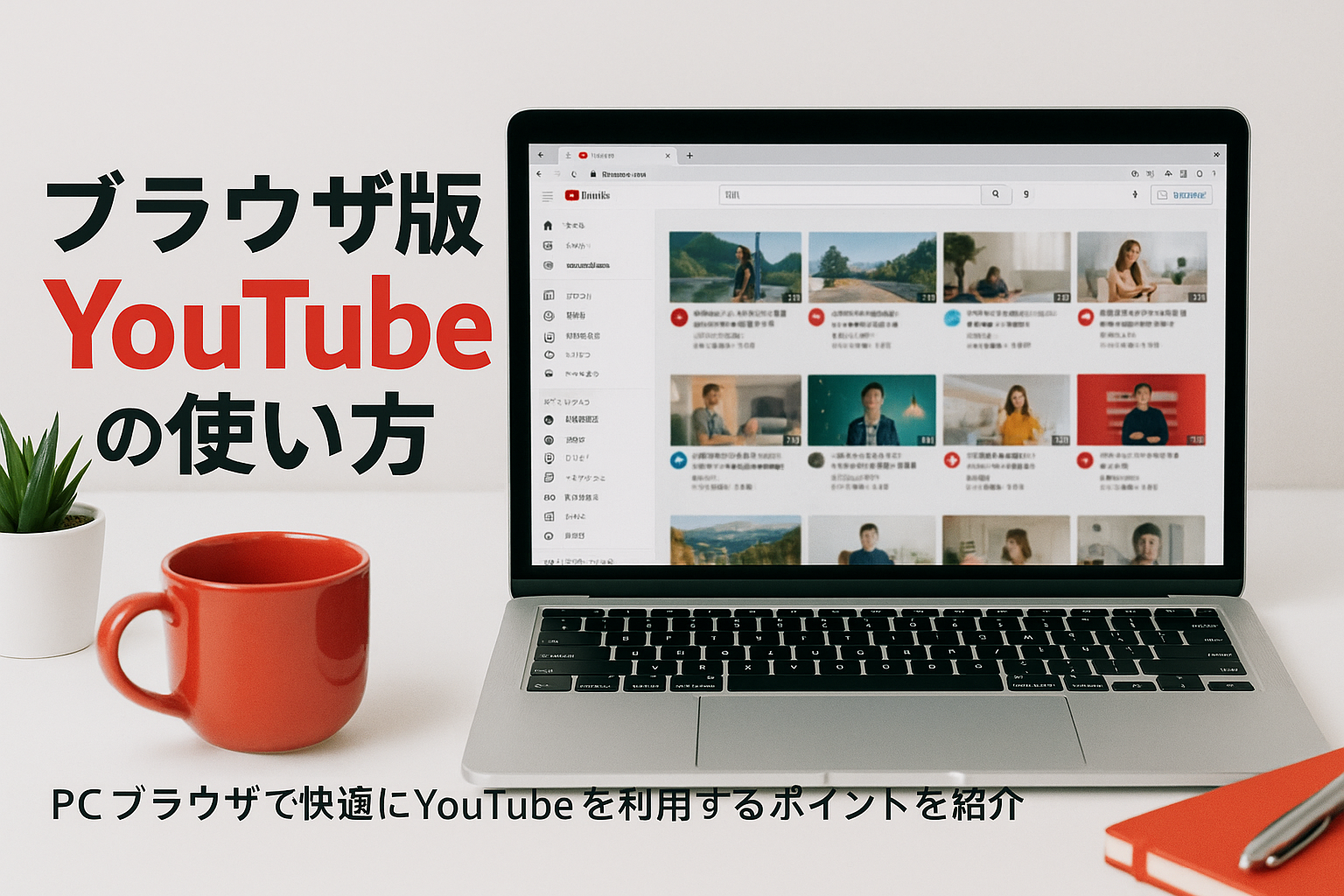

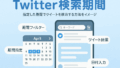
コメント